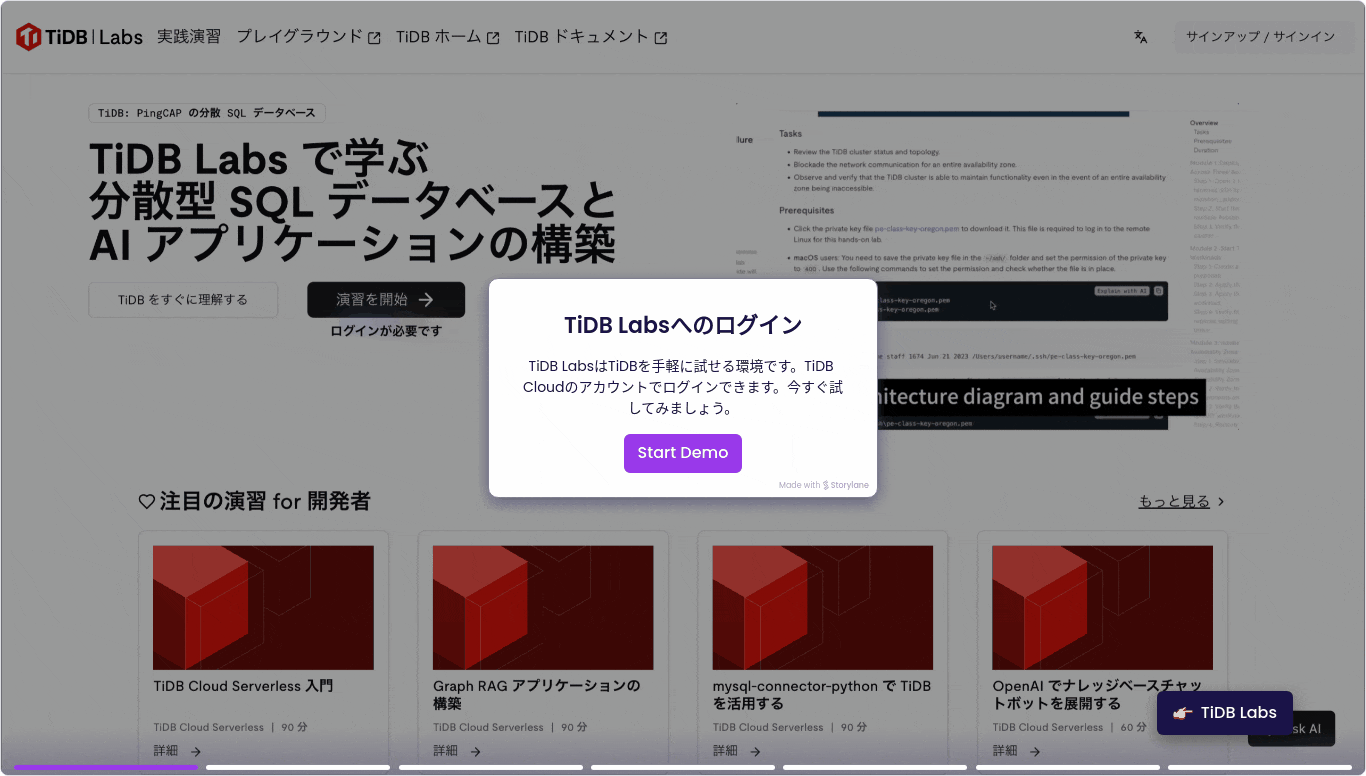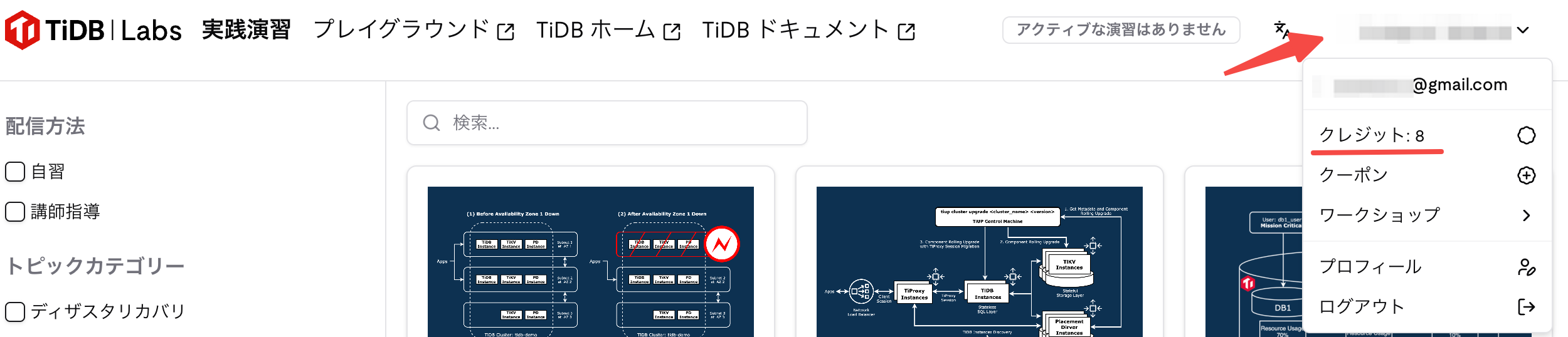はじめに
TiDBの公式トレーニング(セルフラーニング)サイトの TiDB Labsが公開されました。
TiDB Labsはサンドボックス環境を手軽に構築して、TiDB(セルフホスト型)の様々なトレーニングを積むことができるものです。この記事ではTiDB Labsの始め方や使い方について説明します。
TiDB Labsとは
TiDB Labsは、TiDBのサンドボックス環境をAWS上に構築し、その上でTiDBを使ったシナリオに沿ってトレーニングを行うことができるものです。同様のサービスにGoogle Cloud Skills Boost (旧Quick Labs)があります。AWSやGoogle Cloudのトレーニングで経験のある方も多いかもしれません。
TiDB Labsの特徴は下記の通りです。
- 自分で環境構築をしなくとも、TIDBクラスタを構築して 試すことができる
- TiDBの アップグレードや障害 といったシナリオも試すことができる
- TiDB Cloudのアカウントで シングルサインオン できる
- Webコンソールを使うことで ブラウザだけ でもトレーニングできる
早速、使い方を見ていきましょう。
TiDB Labsへのログイン
こちらにインタラクティブデモを用意しました(gifの下にあるリンクをクリックしてください)
ログインにはTiDB Cloudアカウントを利用します。TiDB LabsのサインインをクリックするとTiDB Cloudのログイン画面に飛ぶので、そこでTiDB Cloudの認証情報を入力してログインすれば完了です。
TiDB Labsの利用方法
クレジット
TiDB Labsの利用には、演習ごとにクレジットが必要になります。4/23現在このクレジットを購入する手段が実はないのですが ![]() 将来的にはオンラインで購入できる予定です。
将来的にはオンラインで購入できる予定です。
初めて使う際にクレジットが付与されていますので、このクレジットで利用できる範囲でまずは試してみてください!(演習によっても異なりますが、1-2程度の演習が実施可能です)
クレジットは画面右上のユーザー名をクリックすると開くメニューから確認できます。
演習の選択 〜 開始まで
では、演習を選んで実際に始めるまでのステップを見ていきましょう。
TiDB Labsにログインして、「演習を開始する」ボタンをクリックすると、上の図のような画面になります。ここから好きな演習を開始することになります。
演習にはそれぞれ必要なクレジット数が記載されています。
演習を開始するには、まずクレジットを引き換える必要があります。下記のボタンからクレジットを引き換えます。
引き換えると、ボタンが「開始」に変わります。これをクリックすると、演習環境の構築が開始されます。環境はAWS上に用意されます。リージョンも自分に近いもの(東京)を選んでください。
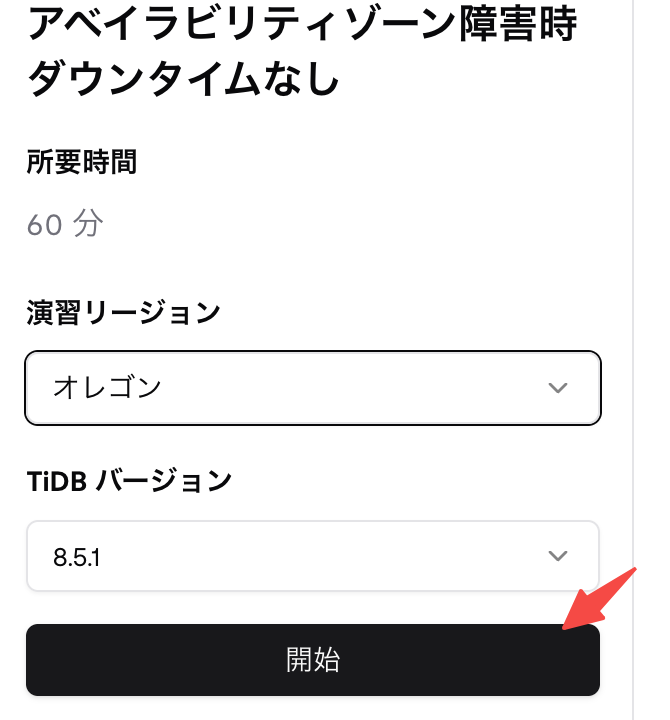
開始を押すと環境構築が始まります。
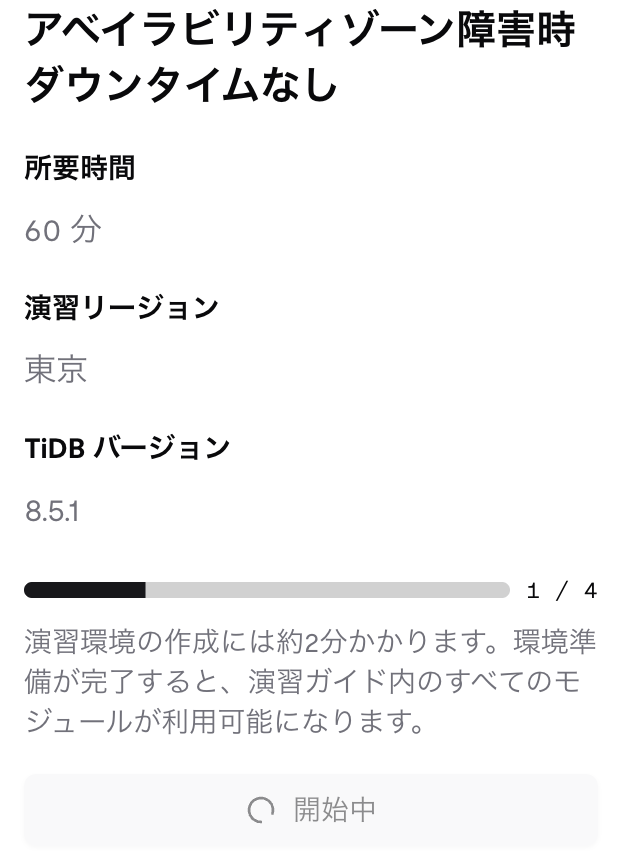
演習の実施
環境準備ができたら演習開始できます。多くの演習ではEC2上の踏み台サーバを利用します。そのため、まずは踏み台サーバにSSHでログインする必要があります。
SSHには2つ方法があります。
- 自分のPCのSSHを利用する方法
- Web SSHを利用する方法
自分のSSHクライアントを利用する場合は、秘密鍵(pemファイル)が提供されているので、図の真ん中にあるコマンドをコピーペースとしてSSHを実行します。
Web SSHを利用する場合は画面左のボタンからWebSSHを起動してください。ポップアップでSSHの画面が開きます。
あとはガイダンスに従って進めていくだけです。画面右のモジュールの章立てから直接ジャンプもできますし、画面下部の「次のモジュール」を押して進むこともできます。
演習ガイド中のコマンド例の中には、「AIで説明」というボタンがあります。
このボタンは書いてあるコマンドをAIが解説してくれるものです。見たことのないコマンドだったり、何をするかわからなかったりした場合は積極的に利用してみてください。
演習の終了
演習が終わったら、画面左のボタンで演習を終了します。

演習には2時間の時間制限があり、これを超えると環境がシャットダウンされてやり直しになるので注意してください。
おわりに
TiDB LabsはTiDBのコミュニティ版をベースに環境構築する演習が大半ですが、中にはTiDB Cloud Serverlessを使ったAI系の演習もありますのでぜひいろいろ試してください。
またこの環境を使ったウェビナーやオンラインワークショップなども計画していきたいと思います。ご期待ください。
企業内でハンズオンをやってみたい、チームでのTiDBトレーニングに活用したいなどありましたら、お気軽に X:@bohnen もしくは担当営業までご連絡ください!